驱动人生小编教的最多的是台式电脑的驱动安装教程,今天就来教大家在笔记本上如何下载与安装驱动,以联想笔记本为例。
如果联想笔记本打开后发现连不上宽带也连不上网,打开设备管理器发现很多驱动都没了怎么办?这时候就需要补全驱动了。
方法一:在联想官网下载
第一步:在搜索引擎中搜索联想官网,进入官网后点击【服务与支持】。
第二步:点击打开【驱动程序下载】。
第三步:在搜索框输入主机编号搜索对应的驱动。
第四步:也可以根据产品类型进行选择,确定型号和操作系统,就可以下载匹配的驱动了。
方法二:前往【驱动人生】下载
不是每个人都熟知自己电脑的型号与类型的,很多电脑小白在第一步的时候就已经晕头转向了,这时候就需要一款专业的驱动管理软件,一键识别电脑型号与操作系统,自动匹配最适合的驱动,完全解放双手。
驱动管理放心交给驱动人生。
第一步:下载【驱动人生8】,点击下方卡片立即下载最新版。

 好评率97%
好评率97%  下载次数:5363414
下载次数:5363414 第二步:点击【驱动管理】-【立即扫描】,驱动人生将自动扫描匹配最适合联想笔记本电脑的驱动。
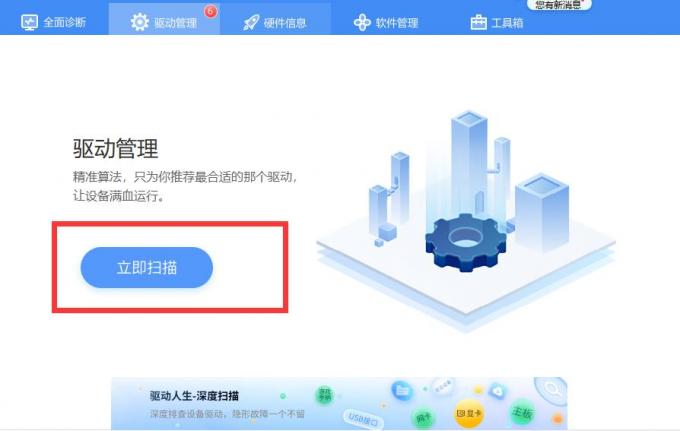
第三步:点击可升级驱动右侧的【升级驱动】即可开始下载安装所需的驱动。
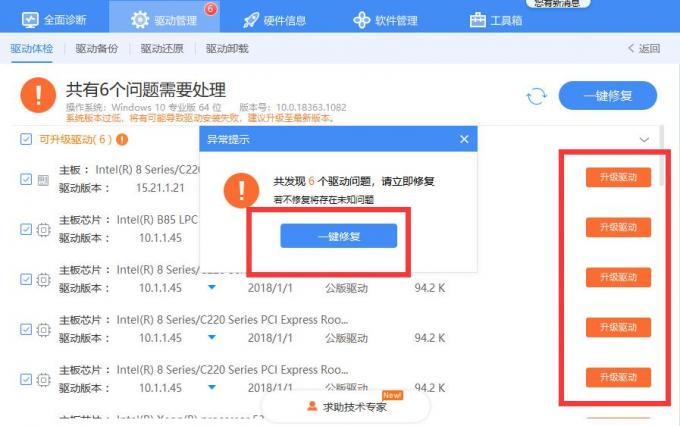
以上就是驱动人生小编给大家带来的两种下载安装联想笔记本电脑驱动的方法,更多驱动信息,敬请关注驱动人生。

 好评率97%
好评率97%  下载次数:5363414
下载次数:5363414 


